ESP8266 Wi-Fi 收发器提供了一种将微控制器连接到网络的方法。它被广泛用于物联网项目,因为它便宜、小巧且易于使用。
在本教程中,我们将ESP8266 Wi-Fi 模块与 ARM7-LPC2148 微控制器连接,并创建一个网络服务器来控制连接到 LPC2148 的 LED。工作流程将如下所示:
从 LPC2148 向 ESP8266 发送 AT 命令以将 ESP8266 配置为 AP 模式
将笔记本电脑或计算机 Wi-Fi 连接到 ESP8266 接入点
使用 ESP8266 网络服务器的接入点 IP 地址在 PC 中创建 HTML 网页
根据从 ESP8266 接收到的值,为 LPC2148 创建一个程序来控制 LED
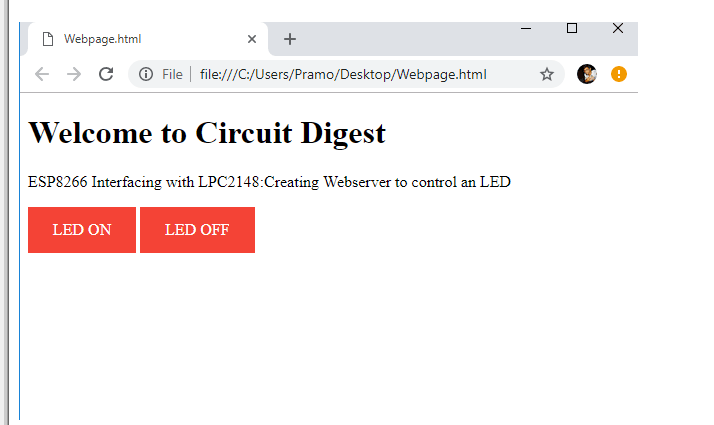
所需组件
硬件:
ARM7-LPC2148
ESP8266 Wi-Fi 模块
引领
3.3V稳压IC
面包板
软件:
KEIL uVision
闪光魔法工具
油灰
ESP8266 Wi-Fi 模块

ESP8266 是一款低成本、广泛用于嵌入式项目的 Wi-Fi 模块,需要 3.3V 的低功耗。它仅使用两条线 TX 和 RX 在 ESP8266 和任何具有 UART 端口的微控制器之间进行串行通信和数据传输。
ESP8266 Wi-Fi 模块引脚图
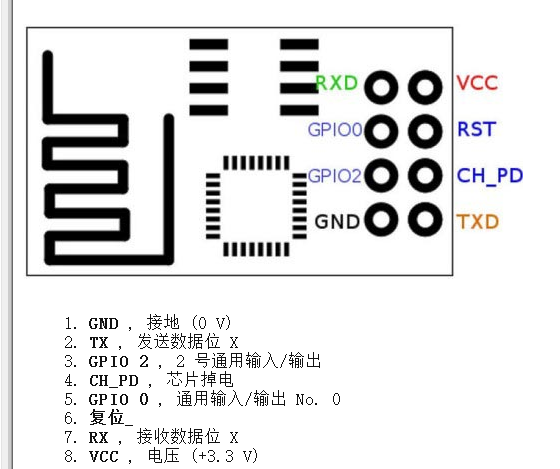
设置 ESP8266 电路板
ESP8266 需要恒定的 3.3V 电源,它对面包板不友好。所以在我们之前关于 ESP8266 的教程中,我们为 ESP8266 制作了一个电路板,带有 3.3V 稳压器、一个 RESET 按钮和用于切换模式(AT 命令或闪光模式)的跳线设置。它也可以在不使用 perf board 的情况下在面包板上设置。
在这里,我们焊接了面包板上的所有组件以制作我们自己的 ESP8266 Wi-Fi 板

连接LPC2148和ESP8266进行串行通信
为了将ESP8266 与 LPC2148 连接,我们必须在这两个设备之间建立 UART 串行通信,以将 AT 命令从 LPC2148 发送到 ESP8266 以配置 ESP8266 Wi-Fi 模块。
因此,为了在 LPC2148 中使用 UART 通信,我们需要在 LPC2148 中初始化 UART 端口。LPC2148 有两个内置的 UART 端口(UART0 和 UART1)。
LPC2148中的 UART 引脚
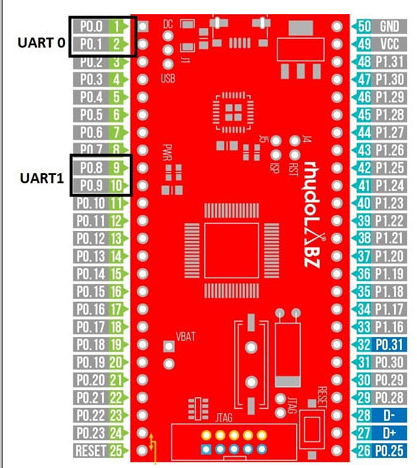
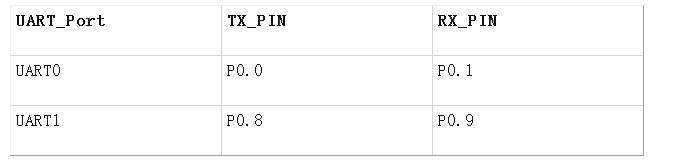
在 LPC2148 中初始化 UART0
我们知道 LPC2148 的引脚是通用引脚,所以我们需要使用 PINSEL0 寄存器来使用 UART0。在初始化 UART0 之前,让我们了解 LPC2148 中用于使用 UART 功能的这些 UART 寄存器。
LPC2148 中的 UART 寄存器
下表显示了编程中使用的一些重要寄存器。在我们未来的教程中,我们将简要介绍 LPC2148 中用于 UART 的其他寄存器。
UART0 的 x-0 和 UART1 的 x-1:
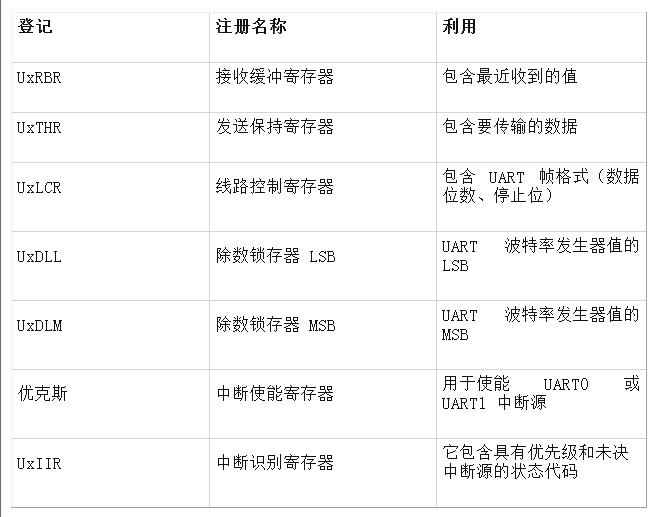
电路图和连接
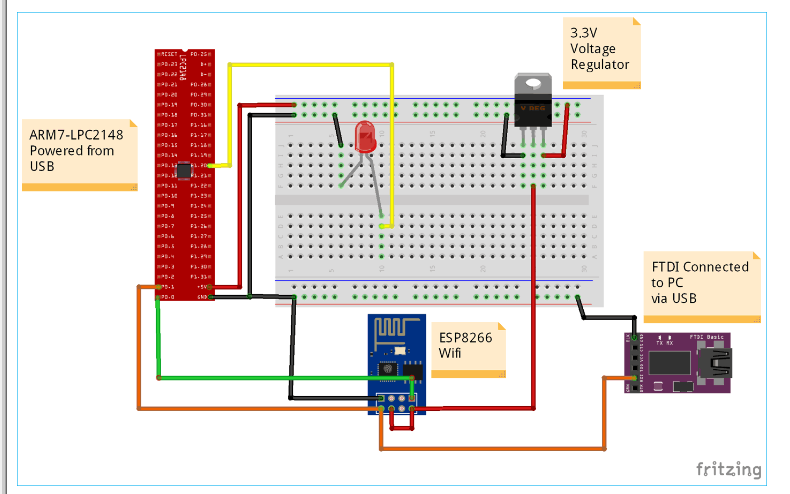
LPC2148、ESP8266和FTDI之间的连接如下图所示
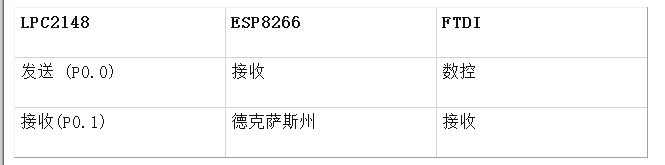
ESP8266 通过 3.3V 稳压器供电,FTDI 和 LPC2148 通过 USB 供电。
为什么FTDI在这里?
在本教程中,我们将 FTDI(USB 转 UART TTL)的 RX 引脚连接到 ESP8266 TX 引脚,该引脚进一步连接到 LPC2148 RX 引脚,以便我们可以使用任何终端软件(如 putty、Arduino IDE)看到 ESP8266 模块的响应。 但为此,请根据 ESP8266 Wi-Fi 模块的波特率设置波特率。(我的波特率是 9600)。

在 LPC2148 中对 UART0 进行编程以连接 ESP8266 的步骤
以下是将 ESP8266 与 LPC2148 连接的编程步骤,这将使其与物联网兼容。
第 1 步:-首先我们需要初始化 PINSEL0 寄存器中的 UART0 TX 和 RX 引脚。
(P0.0 作为 TX,P0.1 作为 RX)
PINSEL0 = PINSEL0 | 0x00000005;
第 2 步:-接下来在 U0LCR(行控制寄存器)中,将 DLAB(除数锁存器访问位)设置为 1,因为它启用它们,然后将停止位设置为 1,数据帧长度设置为 8 位。
U0LCR = 0x83;
第 3 步:-现在要注意的重要步骤是根据 PCLK 值和所需的波特率设置 U0DLL 和 U0DLM 的值。通常对于 ESP8266,我们使用 9600 的波特率。所以让我们看看如何为 UART0 设置 9600 的波特率。
波特率计算公式:

在哪里,
U0DLM、U0DLL:波特率发生器分频器寄存器
MULVAL、DIVADDVAL:这些寄存器是小数发生器值
对于 PCLK=15MHZ 的波特率 9600

MULVAL =1 & DIVADDVAL=0
256*U0DLM+U0DLL=97.65
所以 U0DLM=0,我们得到 U0DLL=97(不允许分数)
所以我们使用以下代码:
U0DLM = 0x00;
U0DLL = 0x61;(十六进制值 97)
第 4 步:-最后,我们必须在 LCR 中将 DLA(除数锁存访问)禁用设置为 0。
所以我们有
U0LCR &= 0x0F;
第 5 步:- 对于 Transmitting a Character,将要发送的字节加载到 U0THR 中,并等待字节发送完毕,这由 THRE 变为 HIGH 表示。
无效 UART0_TxChar(char ch)
{
U0THR = ch;
而((U0LSR & 0x40)== 0);
}
第 6 步:- 对于传输字符串,使用以下函数。为了一一发送字符串数据,我们使用了上述步骤中的字符函数。
无效 UART0_SendString(char* str)
{
uint8_t i = 0;
而( str[i] != ‘\0’ )
{
UART0_TxChar(str[i]);
我++;
}
}
第 7 步:- 对于接收字符串,此处使用中断服务程序函数,因为每当我们发送 AT 命令或每当 ESP8266 向 LPC2148 发送数据时,ESP8266 Wi-Fi 模块都会将数据发送回 LPC2148 的 RX 引脚,就像我们发送数据到 ESP8266 的网络服务器。
示例:当我们从 LPC2148(“AT\r\n”)向 ESP8266 发送 AT 命令时,我们会从 Wi-Fi 模块收到“OK”回复。
所以我们在这里使用中断来检查从 ESP8266 Wi-Fi 模块接收到的值,因为 ISR 中断服务程序具有最高优先级。
因此,每当 ESP8266 向 LPC2148 的 RX 引脚发送数据时,都会设置中断并执行 ISR 功能。
第 8 步:-要为 UART0 启用中断,请使用以下代码
VICintEnable是向量中断使能寄存器,用于使能 UART0 的中断。
VICIntEnable |= (1《《6);
VICVecCnt10是为 UART0 分配插槽的向量中断控制寄存器。
VICVectCntl0 = (1《《5) | 6;
接下来,VICVectaddr0是向量中断地址寄存器,它具有中断服务程序 ISR 地址。
VICVectAddr0 =(无符号)UART0_ISR;
然后我们必须为 RBR 接收缓冲寄存器分配中断。所以在中断使能寄存器(U0IER)中我们为 RBR 设置。这样当我们接收到数据时,就会调用中断服务程序(ISR)。
U0IER=IER_RBR;
最后,当我们从 ESP8266 Wi-Fi 模块接收数据时,我们需要执行某些任务的 ISR 功能。在这里,我们只是从 U0RBR 中的 ESP8266 读取接收到的值,并将这些值存储在 UART0_BUFFER 中。最后,在 ISR 结束时,应该将VICVectAddr设置为零或虚拟值。
void UART0_ISR() __irq
{
unsigned char IIRValue;
IIR 值 = U0IIR; IIR 值 》》=1; IIR值&=0x02; if(IIRValue == IIR_RDA) { UART_BUFFER[uart0_count]=U0RBR; uart0_count++; 如果(uart0_count == BUFFER_SIZE) { uart0_count=0; } } VICVectAddr = 0x0; }
第 9 步:-由于 ESP8266 Wi-Fi 模块应设置为 AP 模式,我们需要使用UART0_SendString()函数从 LPC2148 发送相应的 AT 命令。
从 LPC2148 发送到 ESP8266的AT 命令如下所述。发送每个 AT 命令后,ESP8266 响应“OK”
1. 发送 AT 到 ESP8266
UART0_SendString(“AT\r\n”);
延迟_毫秒(3000);
2. 发送 AT+CWMODE=2(设置 ESP8266 为 AP 模式)。
UART0_SendString(“AT+CWMODE=2\r\n”);
延迟_毫秒(3000);
3.发送AT+CIFSR(获取AP的IP)
UART0_SendString(“AT+CIFSR\r\n”);
延迟_毫秒(3000);
4. 发送 AT+CIPMUX=1(用于多连接)
UART0_SendString(“AT+CIPMUX=1\r\n”);
延迟_毫秒(3000);
5. 发送 AT+CIPSERVER=1,80(用于启用 ESP8266 SERVER with OPEN PORT)
UART0_SendString(“AT+CIPSERVER=1,80\r\n”);
延迟_毫秒(3000);
将十六进制文件编程和闪存到 LPC2148
要对 ARM7-LPC2148 进行编程,我们需要 keil uVision 和 Flash Magic 工具。此处使用 USB 电缆通过微型 USB 端口对 ARM7 Stick 进行编程。我们使用 Keil 编写代码并创建一个 hex 文件,然后使用 Flash Magic 将 HEX 文件闪存到 ARM7 棒。要了解有关安装 keil uVision 和 Flash Magic 以及如何使用它们的更多信息,请点击链接 Getting Started With ARM7 LPC2148 Microcontroller and Program it using Keil uVision。
完整的程序在教程的最后给出。
注意:将 HEX 文件上传到 LPC2148 时,不得为 ESP8266 Wi-Fi 模块和与 LPC2148 连接的 FTDI 模块供电。
使用带有 LPC2148 的 ESP8266 IoT Webserver 控制 LED
步骤 1:-将 HEX 文件上传到 LPC2148 后,通过 USB 线将 FTDI 模块连接到 PC,然后打开 putty 终端软件。
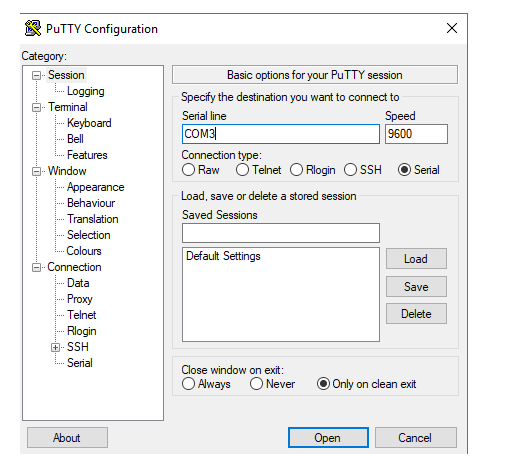
选择Serial,然后根据您的PC或LAPTOP我的选择COM端口(COM3)。波特率为 9600。
步骤 2:-现在重置 ESP8266 Wi-Fi 模块或关闭电源并重新上电,putty 终端将显示 ESP8266 Wi-Fi 模块的响应,如下图所示。\
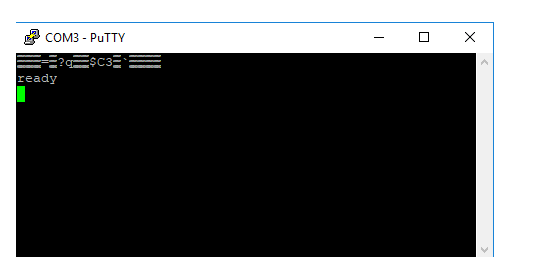
第 3 步:-现在按下 LPC2148 上的 RESET 按钮。之后 LPC2148 开始向 ESP8266 发送 AT 命令。我们可以在 putty 终端中看到它的响应。
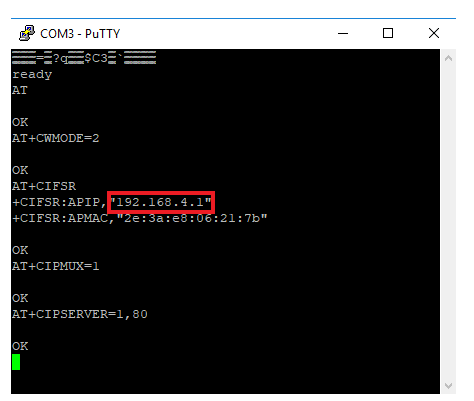
第 4 步:-如上图所示,ESP8266 设置为 MODE 2,即 AP 模式,APIP 的地址为 192.168.4.1。请注意此地址,因为此地址将被硬编码在网页 HTML 代码中,以控制连接到 LPC2148 的 LED。
重要提示:当 ESP8266 处于 AP 模式时,您必须将 PC 连接到 ESP8266 AP。见下图,我的 ESP8266 模块显示 AP 名称为 ESP_06217B(它已打开且没有密码)。
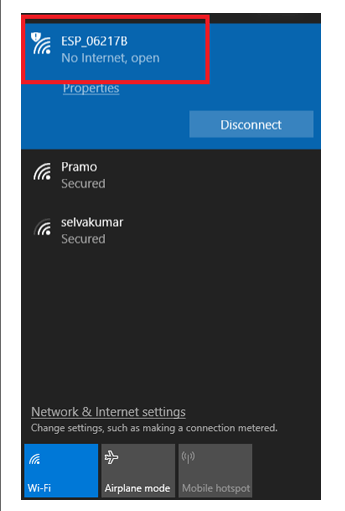
最后将记事本文档保存为 .html扩展名
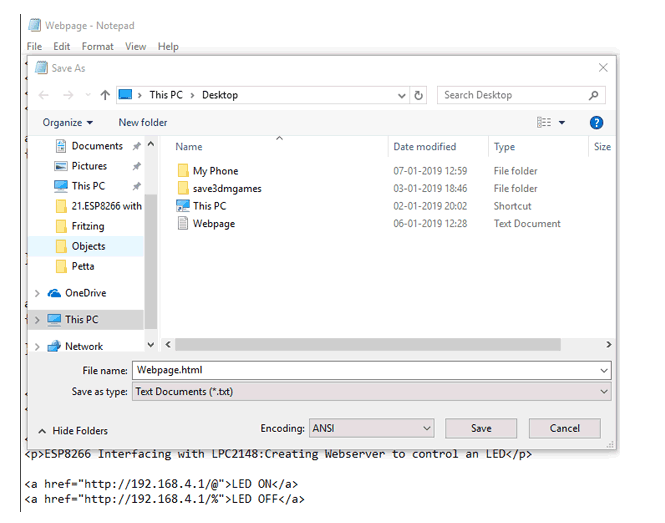
该网页将在网络浏览器中显示如下。
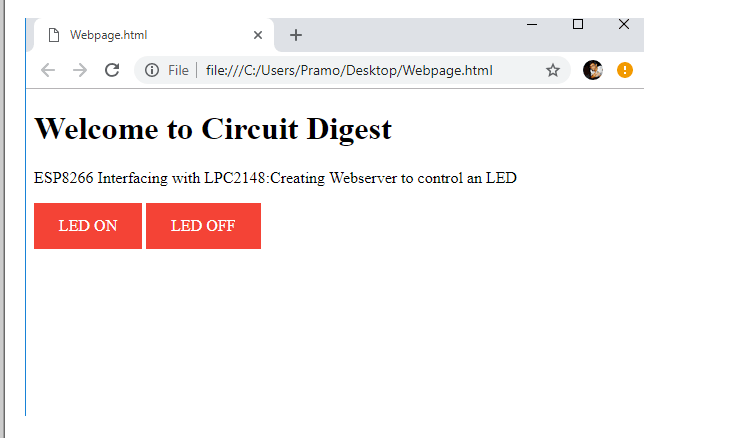
这里的地址是 AP IP 地址 192.168.4.1,我们使用 LPC2148 中的以下逻辑发送值 @ 和 % 来打开和关闭 LED。
while(1)
{
if(uart0_count !=0)
{
COMMAND[0]=UART0_BUFFER[uart0_count-1];
if(COMMAND[0] == LEDON) //根据从 ESP8266 接收到的值设置 LED 亮或灭的逻辑
{
IOSET1=(1《《20); //设置输出
高 delay_ms(100);
}
else if(COMMAND[0]==LEDOFF)
{
IOCLR1=(1《《20); //设置输出低
delay_ms(100);
}
}
}
这就是使用 ESP8266 和 ARM7 微控制器 LPC2148 远程控制设备的方式。
#include
#include
#define IER_RBR 0X01
#define IIR_RDA 0X02
#define BUFFER_SIZE 0X40
无符号字符 UART0_BUFFER[BUFFER_SIZE];
无符号整数 uart0_count;
无符号字符命令[1];
无符号字符 LEDON='@',LEDOFF='%';
void UART0_ISR() __irq //ISR中断服务程序函数
{
无符号字符 IIR 值;
IIR 值 = U0IIR;
IIR 值 >>=1;
IIR值&=0x02;
如果(IIRValue == IIR_RDA)
{
UART0_BUFFER[uart0_count]=U0RBR;
uart0_count++;
如果(uart0_count == BUFFER_SIZE)
{
uart0_count=0;
}
}
VICVectAddr = 0x0;
}
void delay_ms(uint16_t j) // 以毫秒为单位的延迟函数
{
uint16_t x,i;
for(i=0;i
{
对于(x=0;x<6000;x++);// 循环生成 1 毫秒延迟,Cclk = 60MHz
}
}
无效 UART0_initilize(无效)
{
VPBDIV = 0x00;
PINSEL0 = PINSEL0 | 0x00000005; // 使能 UART0 的 UART0 Rx0 和 Tx0 引脚
U0LCR = 0x83;// DLAB = 1,1 个停止位,8 位字符长度
U0DLM = 0x00;// 对于 9600 的波特率,Pclk = 15MHz
U0DLL = 0x61;// 我们从公式中得到这些 U0DLL 和 U0DLM 的值
U0LCR &= 0x0F; // DLAB = 0
VICIntEnable |= (1<<6); //开启UART0中断
VICVectCntl0 = (1<<5) | 6;//启用UART IRQ插槽
VICVectAddr0 =(无符号)UART0_ISR;//UART ISR函数地址
U0IER=IER_RBR;//启用RBR中断
}
void UART0_TxChar(char ch) //在UART0上发送一个字节的函数
{
U0THR = 通道;
而((U0LSR & 0x40)== 0);//等到THRE位变为1表示传输完成
}
void UART0_SendString(char* str) //在UART0上发送字符串的函数
{
uint8_t 我 = 0;
而( str[i] != '\0' )
{
UART0_TxChar(str[i]);
我++;
}
}
无效 wifi_sendATcommands(无效)
{
延迟毫秒(5000);
UART0_SendString("AT\r\n"); //发送AT到ESP8266
延迟_毫秒(3000);
UART0_SendString("AT+CWMODE=2\r\n"); //发送 AT+CWMODE=2(设置 ESP8266 为 AP 模式)
延迟_毫秒(3000);
UART0_SendString("AT+CIFSR\r\n"); //发送AT+CIFSR(获取AP的IP)
延迟_毫秒(3000);
UART0_SendString("AT+CIPMUX=1\r\n"); //发送 AT+CIPMUX=1 (用于多连接)
延迟_毫秒(3000);
UART0_SendString("AT+CIPSERVER=1,80\r\n"); //发送 AT+CIPSERVER=1,80 (用于启用 ESP8266 SERVER with OPEN PORT)
延迟_毫秒(3000);
}
诠释主要(无效)
{
IODIR1=(1<<20); //将引脚P1.20设置为输出引脚
UART0_initilize(); //函数调用初始化UART0
wifi_sendATcommands(); //向ESP8266发送AT指令的函数调用
而(1)
{ if(uart0_count !=0)
{
命令[0]=UART0_BUFFER[uart0_count-1];
if(COMMAND[0] == LEDON) //根据从 ESP8266 接收到的值设置 LED 开或关的逻辑
{
IOSET1=(1<<20); //设置输出高
延迟毫秒(100);
}
否则如果(命令 [0]==LEDOFF)
{
IOCLR1=(1<<20); //设置输出低
延迟毫秒(100);
}
}
}
}
;i++)
-
微控制器
+关注
关注
48文章
7559浏览量
151488 -
led
+关注
关注
242文章
23286浏览量
661121 -
wi-fi
+关注
关注
14文章
2145浏览量
124547 -
ESP8266
+关注
关注
50文章
962浏览量
45064
发布评论请先 登录
相关推荐
远程控制通讯--基于Arduino + ESP8266控制LED灯
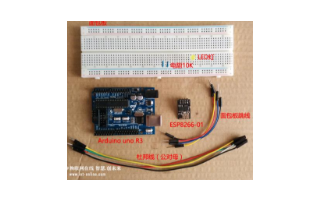
ESP8266远程控制开关的方法分享
基于LPC2148和MCP2510的高速USB-CAN卡
基于LPC2148的电机测速系统

ESP8266连接手机

(远程控制)App inventor 编写安卓app控制 ESP8266

使用ESP8266-01制作WIFI遥控小车(一)





 使用ESP8266和LPC2148远程控制设备的方式
使用ESP8266和LPC2148远程控制设备的方式











评论